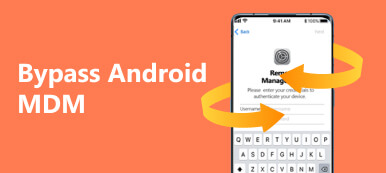Hur mår du FRP-förbikoppling eller ta bort Google-verifiering efter en fabriksåterställning? FRP är känt som Factory Reset Protection, vilket är en Android-säkerhetsfunktion som förhindrar obehörig åtkomst efter att ha återställt fabriksinställningarna. Men när du behöver uppgradera din Android-telefon, sälja den eller till och med använda den i en osäker miljö måste du inaktivera eller kringgå FRP-låset i förväg. Lär dig bara mer om FRP-upplåsningsmetoderna för att kringgå fabriksåterställningsskyddet och återställa förlorad data efter processen från artikeln.

- Del 1: Vad är ett fabriksåterställningsskydd
- Del 2: Det enklaste sättet att ta bort FRP
- Del 3: Hur man kringgår FRP Google-kontoverifiering efter återställning
- Del 4: Hur man återställer Android-data från FRP Bypass
- Del 5: Vanliga frågor om att kringgå Google Lock
Del 1: Vad är ett fabriksåterställningsskydd
Fabriksåterställningsskydd är en säkerhetsfunktion för Android-enheter. När du har konfigurerat ett Google-konto på enheten måste du ange kontouppgifterna om du vill låsa upp enheten efter att enheten har återställts till fabriksinställningarna. Det är anledningen till att du måste kringgå FRP när din telefon är FRP-låst.
Om ditt Google-konto är låst och inte kan verifieras kan du här få konkreta steg för att kringgå Google Verification efter en fabriksåterställning. Google Verifieringskoden är ett dynamiskt lösenordsverktyg från Google Verifier, som har en liknande arbetsprincip som dynamisk verifiering via SMS. Efter bindning genereras en dynamisk verifieringskod var 30:e sekund. Oroa dig inte om du glömmer ditt Google-kontolösenord, för det finns kraftfulla metoder för att enkelt förbigå Android 15/16 FRP.
Del 2: Det enklaste sättet att ta bort FRP
Även om FRP är besvärligt när du inte kan lösenordet till Google-kontot, är det ganska enkelt att kringgå FRP med en dator. Apeaksoft Android Unlocker är ett mycket kraftfullt skrivbordsprogram för att uppfylla Android 15/16 FRP bypass. Du behöver bara en USB-kabel för att hjälpa programmet att känna igen din telefon, och sedan går den förbi FRP med bara ett klick.
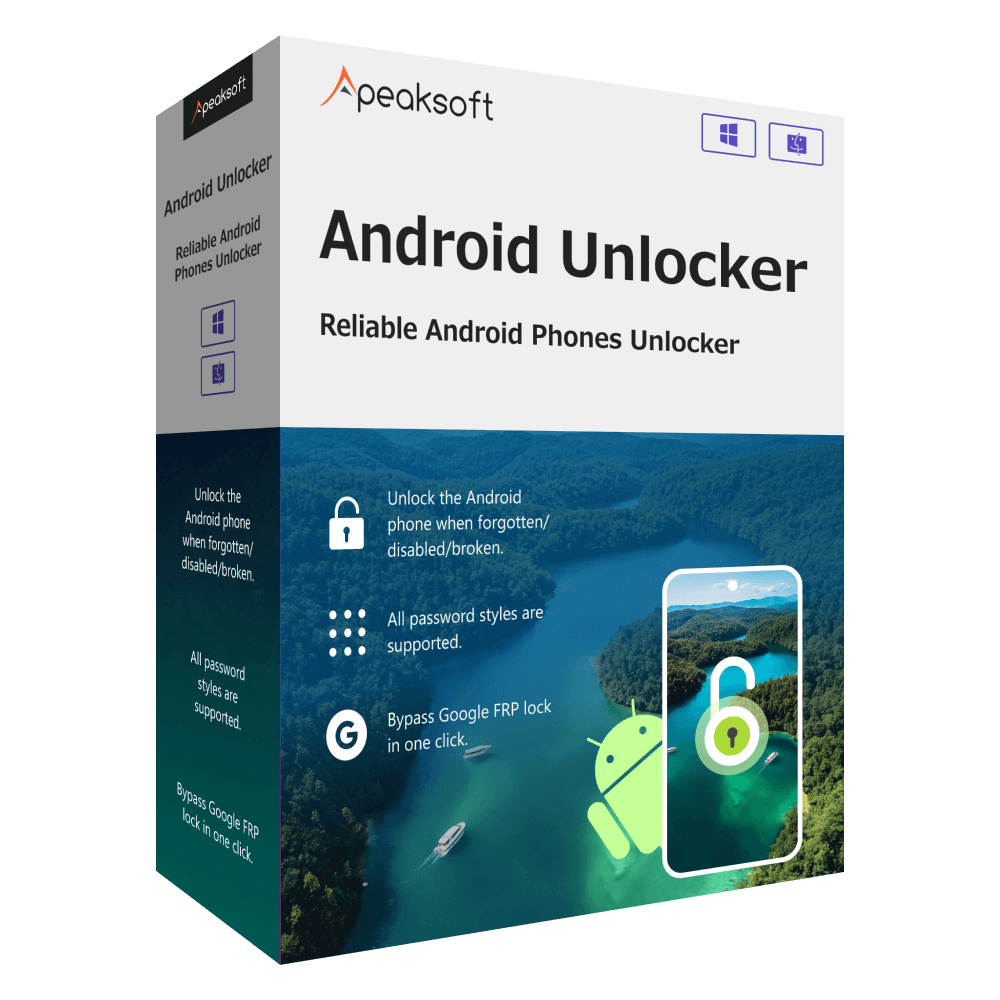
4,000,000 + Nedladdningar
Kringgå Google FRP-låset med ett klick.
Stöder de flesta Android-enheter, som Samsung, Huawei, Motorola etc.
Stöder nästan alla Android-versioner (6.0 och senare)
Intuitivt gränssnitt och enkla funktionsknappar.
steg 1Få en gratis nedladdning av Apeaksoft Android Unlocker från länken ovan och välj sedan Förbigå Google FRP-lås alternativet på huvudgränssnittet.

steg 2Anslut din enhet och välj din telefonmodell. Ibland känner den automatiskt igen din telefonmodell. Markera den och klicka på Gå förbi nu.

steg 3Följ instruktionerna på skärmen för att enkelt ta bort FRP-låset.
Del 3: Hur man kringgår FRP Google-kontoverifiering efter återställning
Precis som nämnts ovan är Google-kontot den viktigaste FRP för att garantera säkerheten och säkerheten för Android-enheten. Det hindrar Android-telefoner från att fungera när ditt Google-konto blir stulet eller förlorat. De viktiga data på telefonen kommer att skyddas på detta sätt.
Om du inte inaktiverar eller kringgår fabriksåterställningsskyddet innan fabriksåterställningen, kommer Google-kontot att låsas. När det gäller fallet kommer du att bli instängd vid Verifiera ditt konto sida, som visar att du måste logga in med det Google-konto som synkroniserades på den tidigare enheten.
Hur man kringgår FRP via Google Keyboard
Skrevs Tangentbord är ett virtuellt tangentbord för iOS- och Android-enheter. Det låter dig utföra webbsökningar, sökbilder eller till och med emoji utan att lämna tangentbordet. Du kan använda den för att kringgå FRP Google-kontoverifiering efter en fabriksåterställning. Lär dig bara mer om processen enligt nedan.
steg 1När du har återställt din Android-telefon kan du välja ett språk och länka till ett Wi-Fi-nätverk. Gå in på Google-kontots inloggningssida så ser du tangentbordet på skärmen. Du måste klicka på @ symbolen på tangentbordet och håll den sedan nedtryckt tills Inställningar fönstret visas och välj sedan Googles tangentbordsinställningar alternativ.
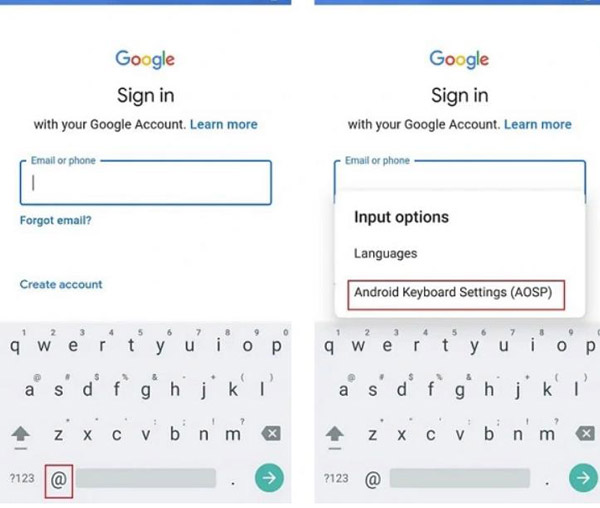
steg 2Klicka på de tre prickarna i det övre högra hörnet och välj Hjälp och feedback alternativ. Du kan välja Använd Google Keyboard alternativet i hjälpsektionen. Efter det, klicka och håll ned valfri text på sidan och klicka sedan på Webbsökning alternativ.
steg 3skriver Inställningar tills sökfältet visas och går ner till menyn för att hitta Om telefon alternativ. Här måste du hitta Bygga nummer alternativet och klicka på det 7 gånger, vilket kommer att aktivera Utvecklaralternativ knapp.
steg 4Efter det måste du gå tillbaka till menyn och gå till Developer alternativfönster klickar du på OEM-upplåsning för att låsa upp, och du måste klicka på tillbaka knappen två gånger för att kringgå FRP. Du måste starta om den mobila enheten och ansluta till ett Wi-Fi-nätverk.
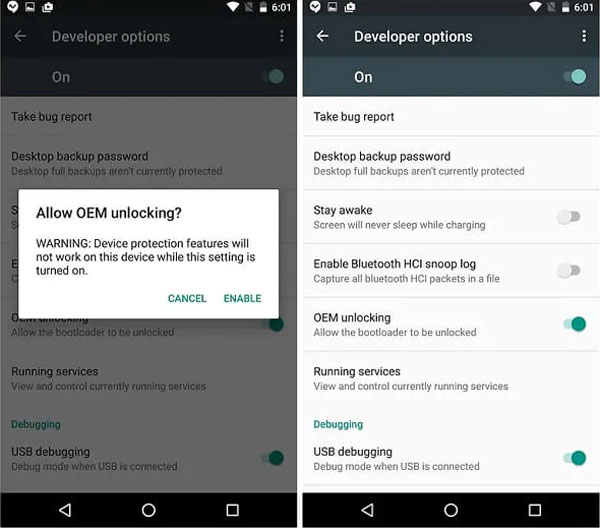
steg 5Lägg bara till ett nytt Google-konto eller använd ett annat konto när du har lyckats kringgå FRP Google-kontoverifiering. Det är lätt att kringgå Google-kontoverifieringen och ansluta Google-kontot till enheten efteråt.
Del 4: Hur man återställer Android-data från FRP Bypass
När du har kringgått FRP och kommit åt din Android-telefon bör du återställa förlorad data efter fabriksåterställning. Apeaksoft Android Data Recovery är en avancerad dataåterställning för att återställa och exportera raderade eller förlorade data från Android-telefoner. Det kommer automatiskt att skanna efter förlorade och saknade filer för att återställa förlorad data på internminnet/SD-kort/SIM-kort, inklusive kontakter, meddelanden, videor, foton, dokument, kontoinformation och så vidare. Tack vare dess skrivskyddade skanningsalgoritmer säkerställer den att data förblir oförändrade efter återställning.

4,000,000 + Nedladdningar
Återställ förlorad eller raderad data efter FRP-bypass eller fabriksåterställning.
Förhandsgranska, säkerhetskopiera och återställ viktiga Android-filer effektivt.
Säkerhetskopiera och hantera förlorade eller raderade filer på din dator enkelt.
Kompatibel med de flesta Android-telefoner, surfplattor och SD-kort.
steg 1Anslut din Android-telefon till datorn med den ursprungliga USB-kabeln. När du har installerat Apeaksoft Android Data Recovery, kan du starta programmet och välja Android Data Recovery-menyn för att hämta filerna.

steg 2Välj de filtyper du vill återställa innan du klickar på Nästa knappen, till exempel Kontakter, Meddelanden, WhatsApp och andra. Efter det kommer programmet att kontrollera din Android-enhetsinformation och skanna dina data på din Android-enhet.

steg 3Det kommer att dyka upp ett fönster där du kan auktorisera FoneGo-appen. Ger bara programmet åtkomst till data på din telefon. Efter att den visar Framgångsrik auktorisation meddelande för de delar du vill skanna kan du klicka på Skanna godkända filer knapp.

steg 4Förlorad data efter FRP-bypass eller fabriksåterställning kommer att återställas i det vänstra fältet. När du har bestämt dig för vilken data du vill återställa klickar du på Recover knappen i det nedre högra hörnet för att starta. Det kommer att återställa filerna till målmappen på din dator i enlighet med detta. Det är också ett bra sätt att säkerhetskopiera din Android till din PC.

Del 5: Vanliga frågor om att kringgå Google Lock
Är det möjligt att ta bort FPR Google Verification helt på Android?
Ja. Men på grund av de olika OS-versionerna och Android-modellerna kan metoderna för att ta bort eller kringgå Google FPR vara annorlunda. Du kan Google-uppgifter, Odin 3 eller andra lösningar för att ta bort Google-verifieringen från din Android-telefon i enlighet med detta.
Hur hittar jag det förlorade Google-kontot och lösenordet?
Om du inte vill hoppa över Google FRP kan du hämta Google-kontot och lösenordet från Återställning av Google-konto sidan. Därefter kan du klicka på Jag vet inte mitt lösenord alternativ för att återställa/återställa lösenordet för ditt Google-konto.
Tar fabriksåterställning bort Google-kontot?
Fabriksåterställning gör att du bara kan ta bort Google-kontot från Android-telefonen. Google-kontot är dock fortfarande tillgängligt med all information. Du kan logga in på kontot med samma e-postadress och lösenord som du använde för att skapa kontot.
Är det lagligt att kringgå FRP?
Du får bara kringgå FRP-låset på din egen Android-telefon, eller få uttrycklig auktorisering.
Slutsats
Här är två fungerande metoder för att kringgå FRP eller Google Verifiering efter en fabriksåterställning. Google Keyboard är en ofta använd lösning som du kan överväga, men för att säkerställa en hög framgångsfrekvens bör du välja Apeaksoft Android Unlocker att göra FRP-bypass. När du förlorar några viktiga filer under processen för att förbigå fabriksåterställningsskyddet, Apeaksoft Android Data Recovery är det bästa valet för att få tillbaka dem.